Konversi DCR menjadi 8BPS
Cara mengonversi file raw Kodak DCR ke 8BPS (PSD) untuk pengeditan lanjutan di Adobe Photoshop.
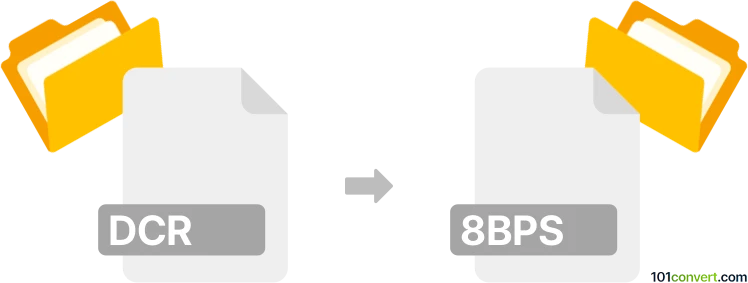
Bagaimana mengkonversi dcr ke 8bps berkas
- Lainnya
- Belum ada peringkat.
101convert.com assistant bot
1bln
Memahami format file DCR dan 8BPS
DCR adalah file gambar mentah yang dihasilkan oleh kamera digital Kodak. File ini berisi data yang diproses secara minimal langsung dari sensor kamera, memungkinkan pengeditan gambar berkualitas tinggi dan pemrosesan lanjutan. 8BPS adalah format file internal yang digunakan oleh Adobe Photoshop untuk file PSD-nya, mendukung layer, mask, dan berbagai fitur pengeditan gambar.
Mengapa mengkonversi DCR ke 8BPS?
Mengkonversi file DCR ke 8BPS (PSD) memungkinkan Anda mengedit gambar mentah Kodak di Adobe Photoshop, memanfaatkan alat pengeditan lanjutan, layer, dan efek. Konversi ini penting bagi fotografer dan desainer yang ingin mempertahankan kualitas gambar sambil memanfaatkan kemampuan Photoshop.
Perangkat lunak terbaik untuk konversi DCR ke 8BPS
Cara paling andal untuk mengkonversi file DCR ke 8BPS (PSD) adalah dengan menggunakan Adobe Photoshop atau Adobe Lightroom. Kedua aplikasi ini mendukung file DCR dan dapat menyimpan atau mengekspor gambar dalam format PSD.
- Adobe Photoshop: Buka file DCR, lalu gunakan File → Save As dan pilih Photoshop (*.PSD, *.8BPS) sebagai format.
- Adobe Lightroom: Impor file DCR, edit sesuai kebutuhan, lalu gunakan File → Export dan pilih Photoshop (PSD) sebagai format ekspor.
Bagi yang mencari alternatif gratis, GIMP (dengan plugin Darktable atau RawTherapee) dapat membuka file DCR dan mengekspornya sebagai PSD, meskipun kompatibilitas dengan semua fitur Photoshop mungkin terbatas.
Proses konversi langkah demi langkah
- Buka file DCR Anda di Adobe Photoshop atau Lightroom.
- Edit gambar sesuai keinginan Anda.
- Pergi ke File → Save As (Photoshop) atau File → Export (Lightroom).
- Pilih Photoshop (*.PSD, *.8BPS) sebagai format keluaran.
- Klik Save atau Export untuk menyelesaikan konversi.
Pertimbangan utama
- Kualitas gambar: Konversi dari DCR ke 8BPS mempertahankan sebagian besar data gambar, tetapi selalu gunakan pengaturan lossless.
- Dukungan layer: 8BPS mendukung layer, sehingga pengeditan di Photoshop dapat disimpan secara non-destruktif.
- Kompatibilitas perangkat lunak: Pastikan versi perangkat lunak Anda mendukung format DCR dan 8BPS.
Catatan: Catatan konversi dcr ke 8bps ini tidak lengkap, harus diverifikasi, dan mungkin mengandung ketidakakuratan. Silakan pilih di bawah ini apakah Anda merasa informasi ini bermanfaat atau tidak.